Fani systemu Linux korzystający z Tidal Music muszą korzystać z wersji przeglądarkowej, ponieważ obecnie brak jest planów stworzenia natywnego klienta Tidal dla tej platformy. Odtwarzanie muzyki w bezstratnej jakości w przeglądarce jest możliwe, ale nie dorównuje ono jakości natywnych rozwiązań audio dostępnych na Linuksie. W związku z tym, obietnica doskonałej, bezstratnej usługi muzycznej wydaje się być zbyt dobra, aby mogła być prawdziwa.
OSTRZEŻENIE SPOILERA: Przewiń na dół, aby zobaczyć samouczek wideo na końcu artykułu.
Aby rozwiązać ten problem, użytkownik GitHub o nazwie Okonek stworzył klienta Tidal Music, który działa w terminalu, umożliwiając korzystanie z linii poleceń. Klient ten wykorzystuje MPV, W3M i NodeJS, oferując szereg funkcji, mimo że jest narzędziem wiersza poleceń. Do jego możliwości należy wyszukiwanie muzyki, zarządzanie kolejką, wyświetlanie okładek albumów i inne.
Instalacja Tidal CLI
Klient Tidal CLI nie oferuje pakietów binarnych do instalacji. Osoby pragnące korzystać z tego oprogramowania na systemie Linux muszą zainstalować je poprzez menedżera pakietów NPM. Na początku należy zainstalować zależności niezbędne do kompilacji, które obejmują NodeJS, NPM, MPV i W3M.
Warto zauważyć, że jeśli masz już zainstalowany NPM, istnieje duża szansa, że nie musisz instalować NodeJS. Klient Tidal-CLI działa dobrze z wersją 8.x, ale nowsze wersje NodeJS również powinny być kompatybilne.
Ubuntu / Debian
curl -sL https://deb.nodesource.com/setup_8.x | sudo -E bash - sudo apt-get install -y nodejs w3m mpv
Arch Linux
sudo pacman -S nodejs npm w3m mpv
Fedora
curl --silent --location https://rpm.nodesource.com/setup_8.x | sudo bash - sudo dnf -y install nodejs w3m mpv
OpenSUSE
sudo zypper install nodejs8 w3m mpv
Inne dystrybucje Linuxa
Nie znalazłeś swojego systemu na liście? Sprawdź oficjalną dokumentację!
Instalację Tidal-CLI przeprowadza się za pomocą polecenia:
sudo npm -g i tidal-cli-client@latest
Korzystanie z Tidal CLI
Tidal-CLI można uruchomić w dowolnym momencie, otwierając terminal i wpisując „tidal-cli”. Niestety, nie ma możliwości przypisania skrótu do automatycznego otwierania Tidal-CLI z pulpitu Linux. Deweloper nie planuje dodawania funkcji skrótów do aplikacji.
Uwaga: Zarejestruj się na darmowy okres próbny Tidal tutaj.
Podczas pierwszego uruchomienia Tidal-CLI wymagane jest zalogowanie się na konto. Jeśli zarejestrowałeś się używając konta społecznościowego, Twoje dane logowania będą związane z adresem e-mail powiązanym z Facebookiem lub Twitterem. Z racji tego, że Tidal obsługuje konta społecznościowe w specyficzny sposób, możesz nie znać swojego hasła. W takim przypadku odwiedź ten link, aby zresetować hasło. Po zresetowaniu hasła, użyj interfejsu, aby zalogować się do klienta.
Odtwarzanie muzyki
Po uruchomieniu Tidal-CLI ekran będzie pusty, ponieważ nic nie jest zaznaczone ani dodane do kolejki. Użytkownicy mogą szybko wyszukiwać muzykę, naciskając „:”. Wprowadź tytuł utworu lub „utwór” w polu wyszukiwania, aby znaleźć poszukiwany utwór. Można również wyszukiwać wykonawców lub albumy, dodając odpowiednie zapytanie.

Po znalezieniu utworu, albumu lub artysty, który chcesz odtworzyć, kliknij go myszą. Aby dodać utwór do kolejki, najeżdżając kursorem na element, naciśnij „n”. Można także wstrzymać odtwarzanie muzyki w każdej chwili, naciskając klawisz „ESC”.
Zmiana konta
W aplikacji Tidal-CLI nie ma opcji „wyloguj się”. Jeśli chcesz zmienić konto, musisz usunąć plik, w którym przechowywane są dane logowania na komputerze z systemem Linux. Aby to zrobić, otwórz terminal i upewnij się, że jesteś w katalogu domowym.
cd ~/
Przechodząc do katalogu domowego, usuń plik .tidalConfig.js, który zawiera dane logowania, używając polecenia rm.
rm .tidalConfig.js
Pamiętaj, że będziesz musiał usuwać ten plik za każdym razem, gdy zechcesz się wylogować z aplikacji.
Alternatywy dla Tidal-CLI
Należy przyznać, że Tidal-CLI ma swoje ograniczenia i nie działa dla wszystkich. Mimo to, jest to najlepsze rozwiązanie dla użytkowników Linuksa, które nie wymaga przeglądarki. Jeśli chcesz korzystać z Tidal, rozważ zainstalowanie Nieoficjalnego powiadamiacza Tidal, które jest rozszerzeniem do Chrome, aby poprawić swoje doświadczenia. Rozszerzenie to umożliwia wyświetlanie powiadomień podczas słuchania muzyki na stronie Tidal.
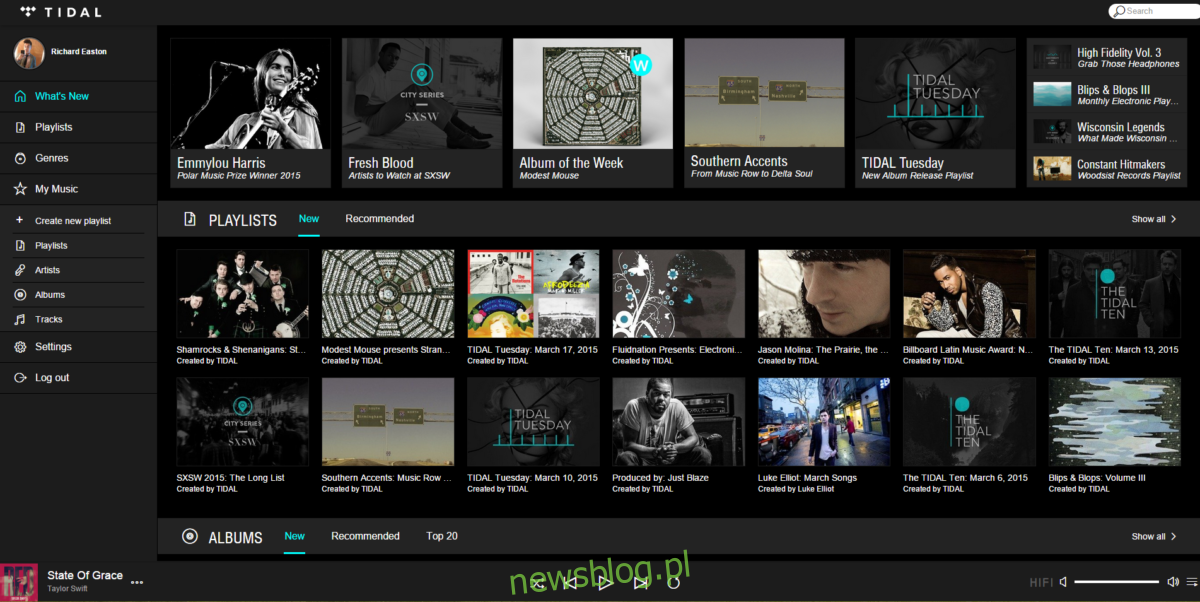
Niestety, to jedyne dobre rozwiązanie dla Linuksa, jako że Google usunęło możliwość przekształcania stron internetowych w „aplikacje”. Jeśli rozszerzenie lub aplikacja Tidal CLI nie spełniają Twoich oczekiwań, rozważ przejście na Spotify. Podobnie jak Tidal, Spotify oferuje bezstratne odtwarzanie muzyki w przystępnej cenie. Co więcej, Spotify można łatwo zainstalować natywnie w systemie Linux i jest dostępne w formatach takich jak Snap, Flatpak oraz wiele innych.
newsblog.pl
Maciej – redaktor, pasjonat technologii i samozwańczy pogromca błędów w systemie Windows. Zna Linuxa lepiej niż własną lodówkę, a kawa to jego główne źródło zasilania. Pisze, testuje, naprawia – i czasem nawet wyłącza i włącza ponownie. W wolnych chwilach udaje, że odpoczywa, ale i tak kończy z laptopem na kolanach.